Apple luôn làm rất tốt trong việc thiết lập các cài đặt mặc định cho iPhone, mang lại trải nghiệm tiện lợi cho phần lớn người dùng. Tuy nhiên, không phải mọi cài đặt đều phù hợp với tất cả mọi người. Để thực sự biến chiếc iPhone mới thành “của riêng mình” và tối ưu hóa trải nghiệm sử dụng, tôi đã thực hiện một vài tinh chỉnh quan trọng. Những điều chỉnh này bao gồm từ việc tùy chỉnh các phím tắt trên Màn hình khóa, Trung tâm điều khiển, cho đến việc thay đổi các ứng dụng mặc định, giúp tôi khai thác tối đa tiềm năng của thiết bị.
1. Tắt Âm Thanh Bàn Phím
Mặc dù tôi thích cảm giác gõ phím trên iPhone, nhưng tiếng lách cách liên tục của mỗi lần chạm phím có thể khá gây mất tập trung—đặc biệt là trong các môi trường yên tĩnh như cuộc họp hoặc vào ban đêm. Hơn nữa, âm thanh này đôi khi còn làm phiền những người xung quanh.
Do đó, một trong những việc đầu tiên tôi làm sau khi thiết lập chiếc iPhone mới là tắt âm thanh bàn phím bằng cách vào Cài đặt > Âm thanh & Cảm ứng (Settings > Sounds & Haptics). Đây là một điều chỉnh đơn giản nhưng tạo ra sự khác biệt lớn trong việc duy trì sự yên tĩnh. Tôi cũng đã vô hiệu hóa một số âm thanh hệ thống iPhone khác có thể gây khó chịu, như âm thanh khóa màn hình và âm chụp ảnh, để có trải nghiệm sử dụng tĩnh lặng hơn.
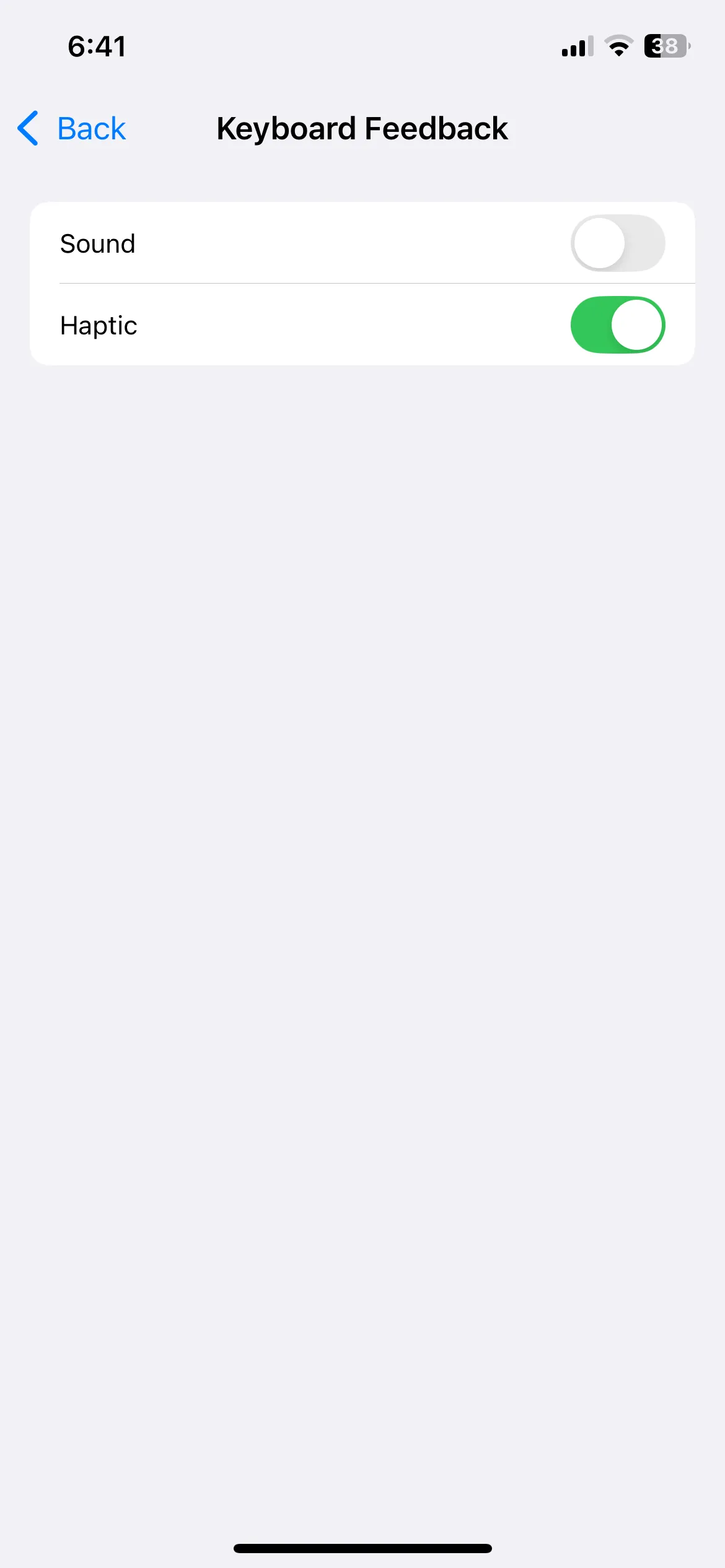 Cài đặt phản hồi bàn phím trên iPhone để tắt âm thanh
Cài đặt phản hồi bàn phím trên iPhone để tắt âm thanh
2. Thay Đổi Phím Tắt Màn Hình Khóa
Các phím tắt mặc định trên Màn hình khóa của iPhone—Đèn pin và Camera—chắc chắn rất hữu ích, nhưng chúng không phải là những gì tôi sử dụng thường xuyên nhất. Vì vậy, tôi đã thay thế chúng bằng Lời nói của ChatGPT và Máy quét mã QR, cả hai đều là những công cụ tôi sử dụng liên tục. Tôi rất thích cách điều này cho phép tôi truy cập trực tiếp vào các tính năng này mà không cần phải điều hướng qua các ứng dụng.
Với iOS 18, việc thay đổi các phím tắt Màn hình khóa trở nên vô cùng đơn giản và không cần bất kỳ thủ thuật phức tạp nào như trước đây. Tất cả những gì tôi cần làm là chạm và giữ trên Màn hình khóa, sau đó chọn Tùy chỉnh (Customize). Từ đó, tôi có thể dễ dàng hoán đổi các biểu tượng bằng những ứng dụng tôi thực sự sử dụng.
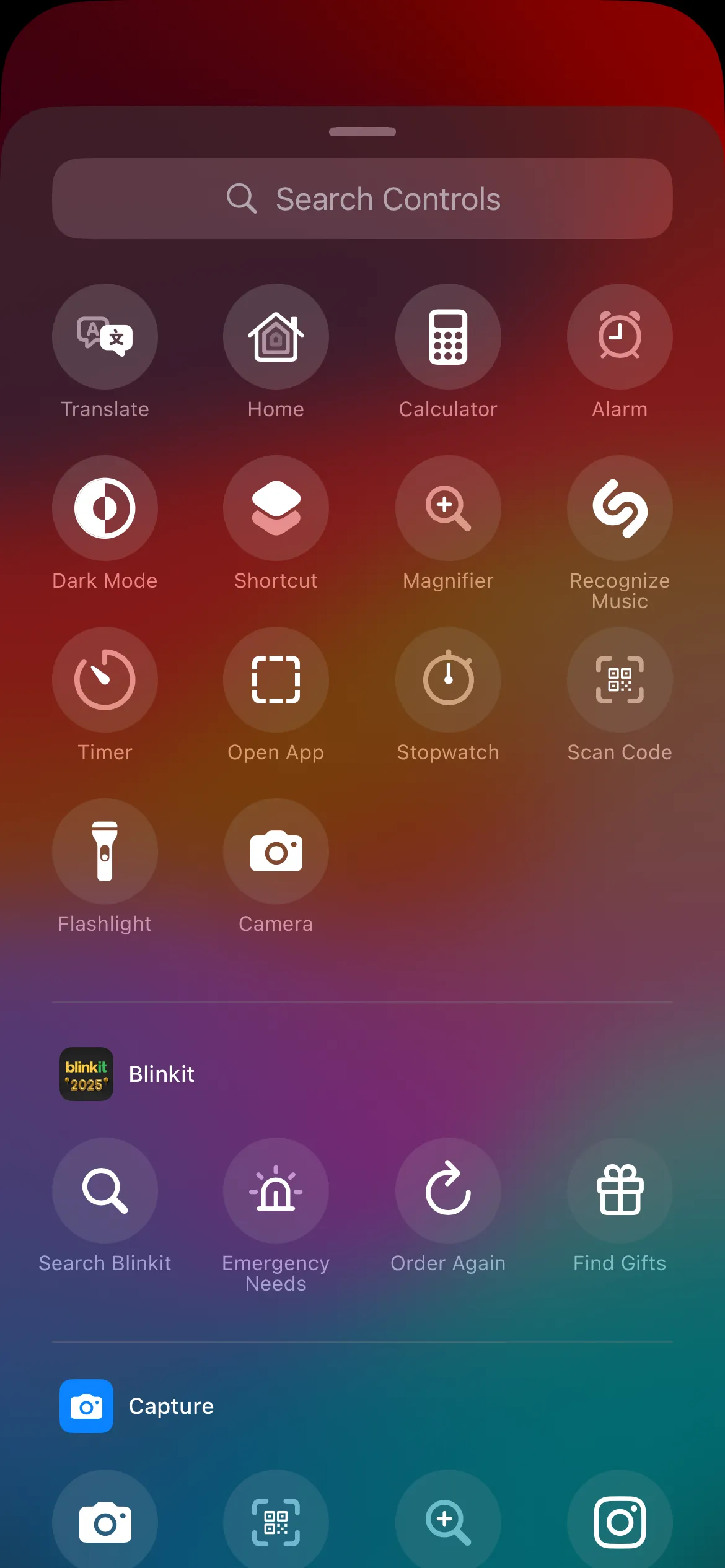 Tùy chọn phím tắt màn hình khóa iPhone trong iOS 18
Tùy chọn phím tắt màn hình khóa iPhone trong iOS 18
3. Vô Hiệu Hóa Phân Tích Dữ Liệu và Quảng Cáo Cá Nhân Hóa
Giống như hầu hết các công ty công nghệ, Apple thu thập dữ liệu chẩn đoán và sử dụng để cải thiện dịch vụ của mình. Tuy nhiên, tôi không thích chia sẻ quá nhiều thông tin cá nhân. Một trong những điều tôi đã làm trên chiếc điện thoại mới của mình là vô hiệu hóa Phân tích & Cải thiện (Analytics and Improvements) bằng cách vào Cài đặt > Quyền riêng tư & Bảo mật (Settings > Privacy & Security). Điều này ngăn Apple thu thập dữ liệu chẩn đoán và sử dụng hàng ngày của tôi.
Ngoài ra, tôi cũng đã tắt Quảng cáo Cá nhân hóa (Personalized Ads), điều này giúp iPhone không hiển thị quảng cáo được điều chỉnh theo hoạt động của tôi trên các ứng dụng và trang web. Những thay đổi đơn giản này giúp iPhone không thu thập dữ liệu của tôi và mang lại cho tôi sự an tâm hơn.
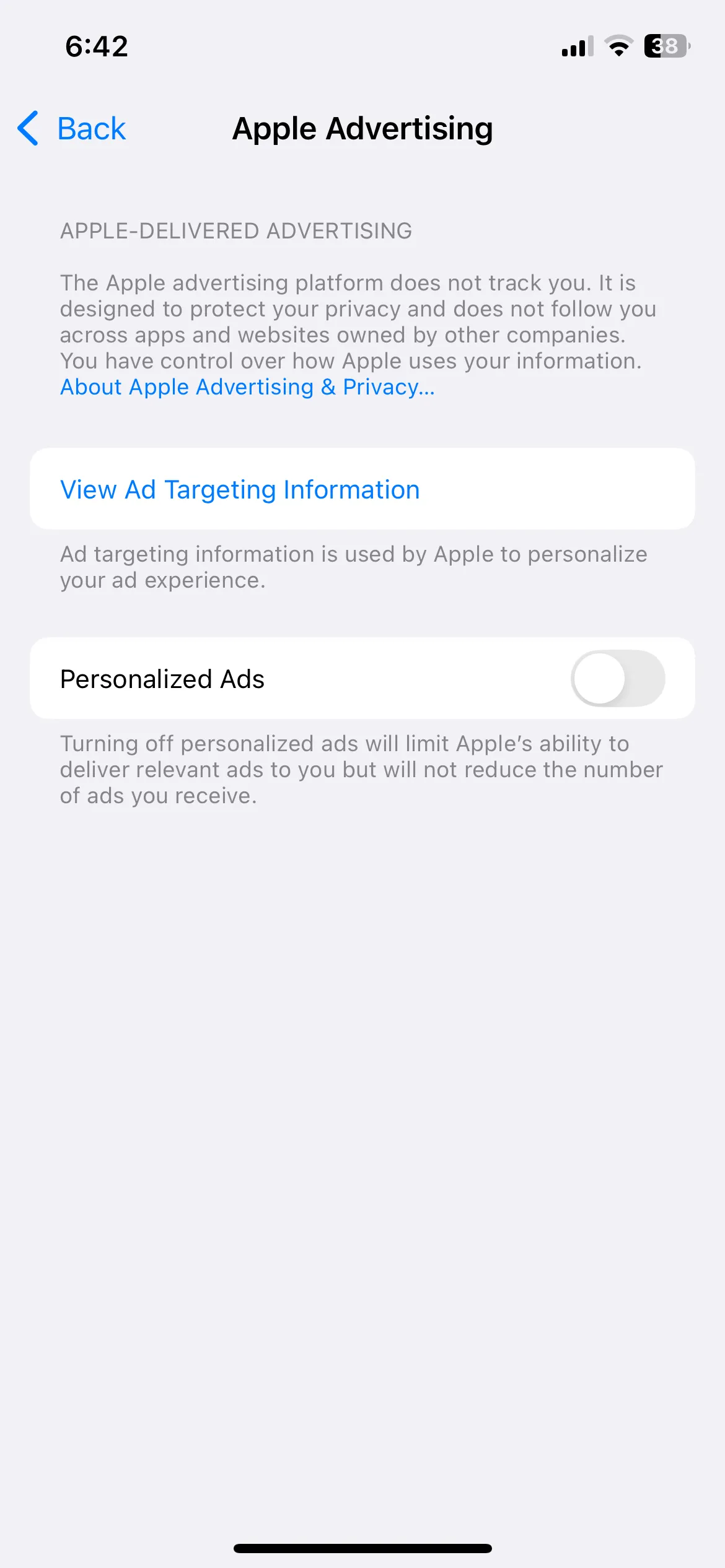 Cài đặt iPhone hiển thị menu quảng cáo của Apple để tắt theo dõi
Cài đặt iPhone hiển thị menu quảng cáo của Apple để tắt theo dõi
4. Tăng Thời Gian Tự Động Khóa Màn Hình
Theo mặc định, bộ hẹn giờ tự động khóa trên iPhone được đặt là 30 giây, điều này quá nhanh so với sở thích của tôi. Tôi cảm thấy khó chịu khi điện thoại tự khóa ngay sau khi tôi đặt nó xuống hoặc ngừng sử dụng trong một khoảnh khắc ngắn. Đối với tôi, một bộ hẹn giờ Tự động khóa dài hơn sẽ hợp lý hơn.
Tôi đã tăng thời gian Tự động khóa lên một phút bằng cách vào Cài đặt > Màn hình & Độ sáng > Tự động khóa (Settings > Display & Brightness > Auto-Lock). Điều này cho tôi đủ thời gian để hoàn thành một tác vụ mà không bị điện thoại tự khóa sớm. Nó đạt được sự cân bằng hoàn hảo—đủ dài để tiện lợi nhưng không quá dài đến mức gây hao pin không cần thiết (hoặc truy cập trái phép) nếu tôi quên khóa thủ công.
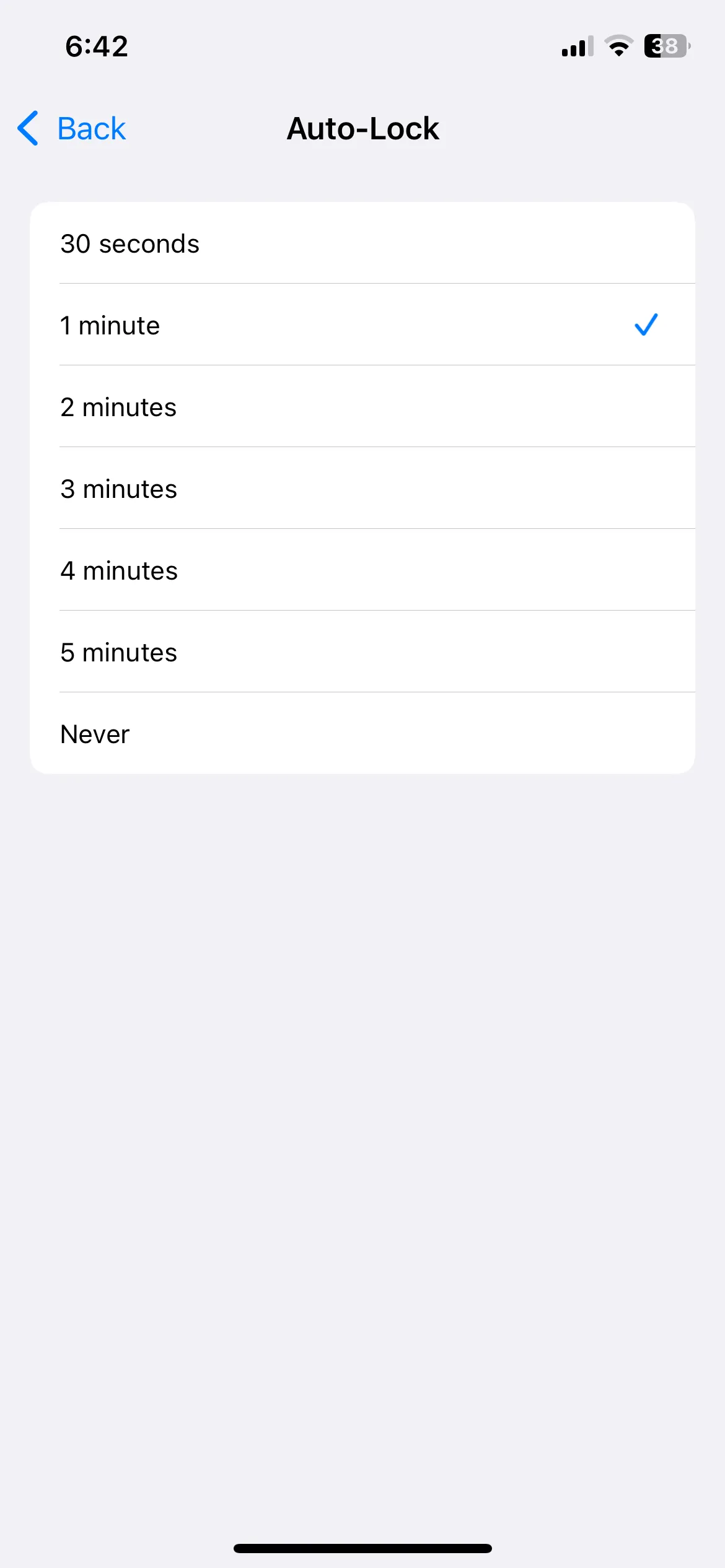 Menu cài đặt tự động khóa màn hình trên iPhone
Menu cài đặt tự động khóa màn hình trên iPhone
5. Tùy Chỉnh Trung Tâm Điều Khiển (Control Center)
Trung tâm điều khiển (Control Center) trên iPhone cung cấp quyền truy cập nhanh vào các cài đặt và tính năng thiết yếu. Để làm cho nó hữu ích hơn nữa, tôi đã tùy chỉnh nó bằng cách thêm các phím tắt yêu thích của mình như Điều khiển Apple TV (Apple TV Remote), Shazam và Ghi chú (Notes). Bằng cách này, tôi có thể truy cập các tính năng mình cần chỉ bằng một cú vuốt.
Tôi cũng đã xóa hoặc di chuyển các phím tắt mà tôi không thường xuyên sử dụng. Ví dụ, vì hiếm khi cần phím tắt Camera hoặc Hẹn giờ (Timer) trong Trung tâm điều khiển, tôi đã xóa chúng. Đối với các công cụ khác, tôi đã di chuyển chúng sang một trang khác để làm gọn gàng và làm cho bố cục trực quan hơn.
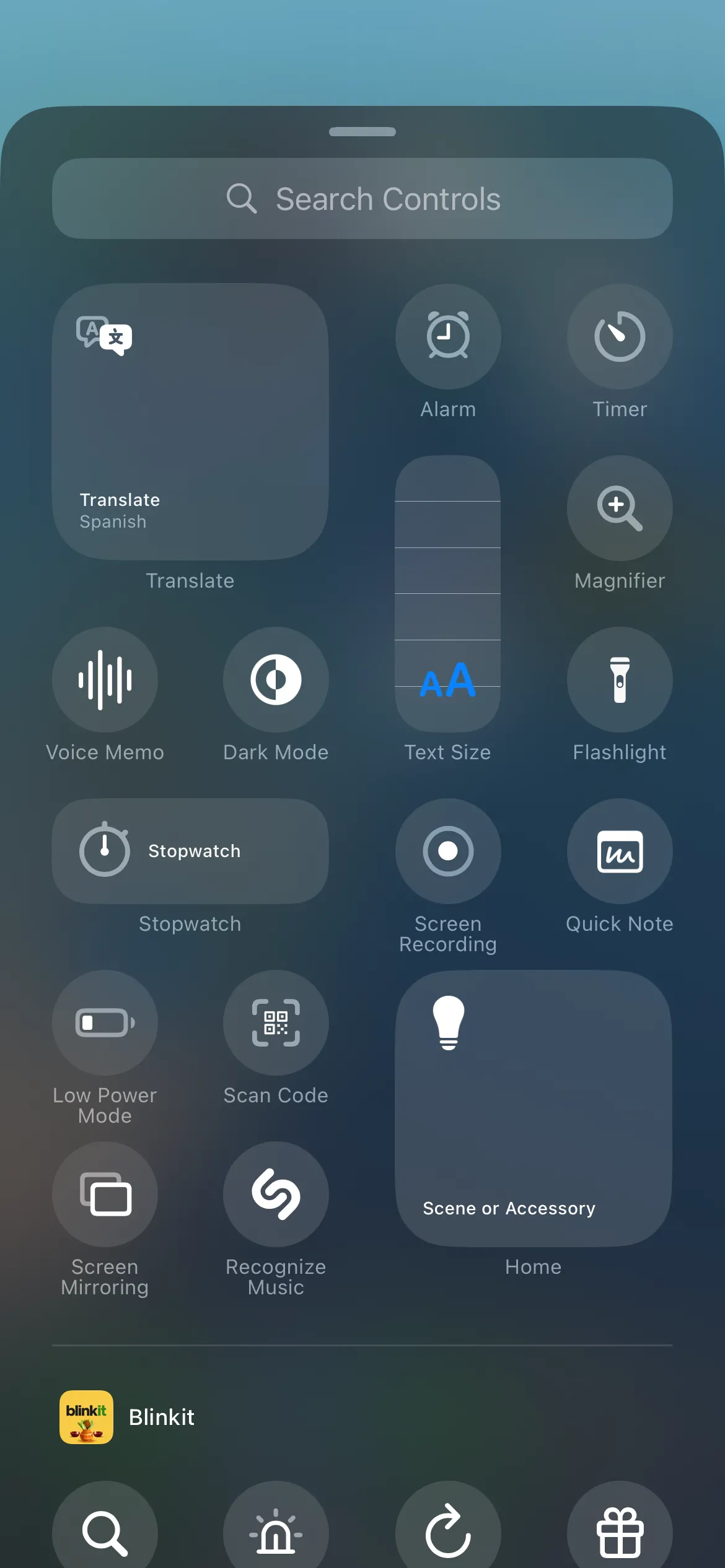 Các điều khiển có sẵn trong Trung tâm điều khiển của iPhone
Các điều khiển có sẵn trong Trung tâm điều khiển của iPhone
Để tăng cường bảo mật, tôi cũng đã vô hiệu hóa quyền truy cập Trung tâm điều khiển trên Màn hình khóa bằng cách vào Cài đặt > Face ID & Mật mã (Settings > Face ID & Passcode) > Cho phép truy cập khi khóa (Allow Access When Locked) và tắt công tắc Trung tâm điều khiển (Control Center). Giờ đây, tôi không còn phải lo lắng về việc ai đó truy cập các công cụ đó mà không mở khóa điện thoại của mình.
6. Tắt Sao Lưu Qua Dữ Liệu Di Động
Mặc dù iPhone của tôi hỗ trợ 5G, nhưng tôi có gói dữ liệu giới hạn, vì vậy tôi luôn cẩn trọng để tránh việc sử dụng hết dữ liệu khi đang di chuyển. Để ngăn chặn việc sử dụng dữ liệu di động không cần thiết, tôi đã tắt tùy chọn sao lưu dữ liệu qua mạng di động trong cài đặt iCloud.
Tôi đã vào Cài đặt > [Tên của tôi] > iCloud > Sao lưu iCloud (iCloud Backup) và tắt công tắc Sao lưu qua dữ liệu di động (Back Up Over Cellular). Giờ đây, iPhone của tôi chỉ sao lưu dữ liệu iCloud qua Wi-Fi. Điều này giúp tôi tiết kiệm dữ liệu và tránh những khoản phí bất ngờ trên hóa đơn cuối tháng.
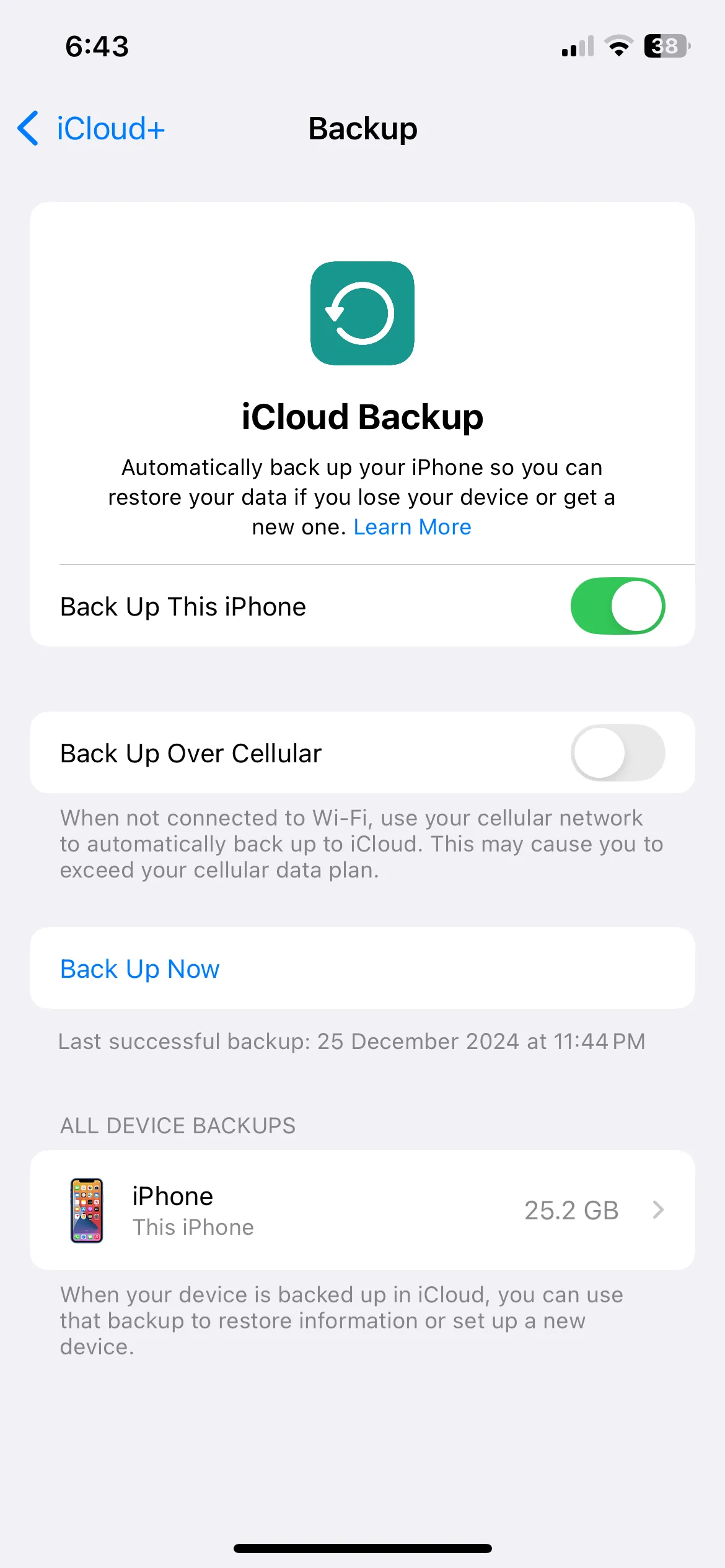 Cài đặt sao lưu iCloud trên iPhone để tắt sao lưu qua di động
Cài đặt sao lưu iCloud trên iPhone để tắt sao lưu qua di động
7. Quản Lý Làm Mới Ứng Dụng Nền (Background App Refresh)
Mặc dù việc bật tính năng Làm mới ứng dụng nền trên iPhone là cần thiết để đồng bộ hóa dữ liệu và nhận thông báo mà không bị chậm trễ, nhưng tôi không cần nó được kích hoạt cho mọi ứng dụng. Để tiết kiệm pin và giảm việc sử dụng dữ liệu, tôi đã vô hiệu hóa nó cho các trò chơi, ứng dụng đọc tin tức và các ứng dụng khác mà tôi không sử dụng thường xuyên.
Thao tác này rất đơn giản. Tất cả những gì tôi cần làm là vào Cài đặt > Cài đặt chung > Làm mới ứng dụng nền (Settings > General > Background App Refresh) và sử dụng các công tắc để tắt tính năng Làm mới ứng dụng nền cho các ứng dụng không cần thiết.
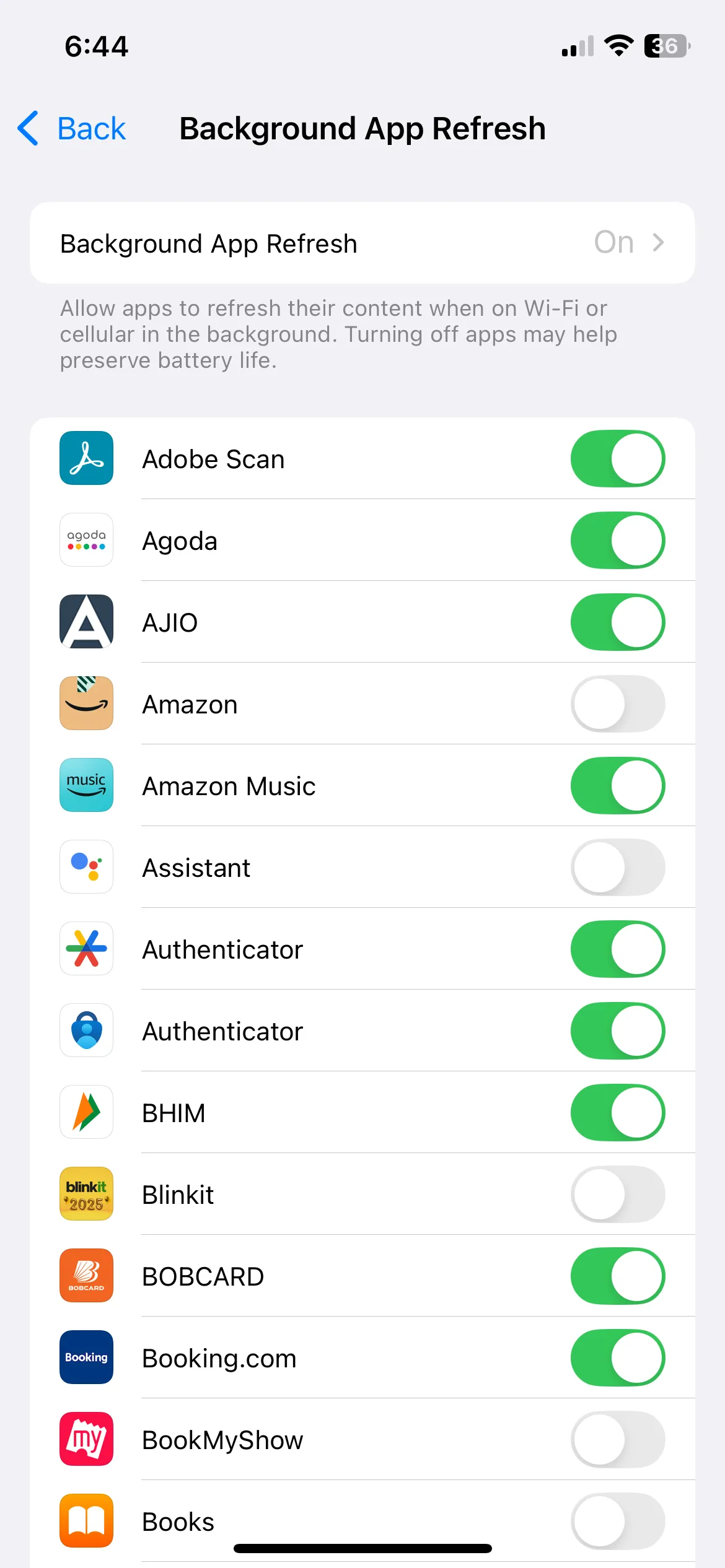 Menu Làm mới ứng dụng nền trên iPhone để tối ưu pin
Menu Làm mới ứng dụng nền trên iPhone để tối ưu pin
8. Thay Đổi Ứng Dụng Mặc Định
Các ứng dụng mặc định của Apple khá tốt, nhưng tôi thích sử dụng các lựa chọn thay thế phù hợp hơn với nhu cầu của mình. Ví dụ, tôi đã chuyển từ Safari sang Chrome làm trình duyệt mặc định vì nó đồng bộ hóa liền mạch với máy tính Windows 11 và các thiết bị không phải của Apple khác của tôi. Điều này cho phép tôi tiếp tục công việc đang dang dở, bất kể tôi đang sử dụng thiết bị nào.
Một thay đổi khác mà tôi đã thực hiện là đặt Gmail làm ứng dụng email mặc định của mình. Ngoài ra, tôi thích trình quản lý mật khẩu của Chrome hơn ứng dụng Mật khẩu của Apple để lưu trữ mật khẩu, vì vậy tôi đã đặt nó làm trình quản lý mật khẩu mặc định.
May mắn thay, iOS giúp việc điều chỉnh này trở nên đơn giản. Tôi chỉ cần vào Cài đặt > Ứng dụng > Ứng dụng mặc định (Settings > Apps > Default Apps) và thực hiện tất cả những thay đổi này trong vài giây.
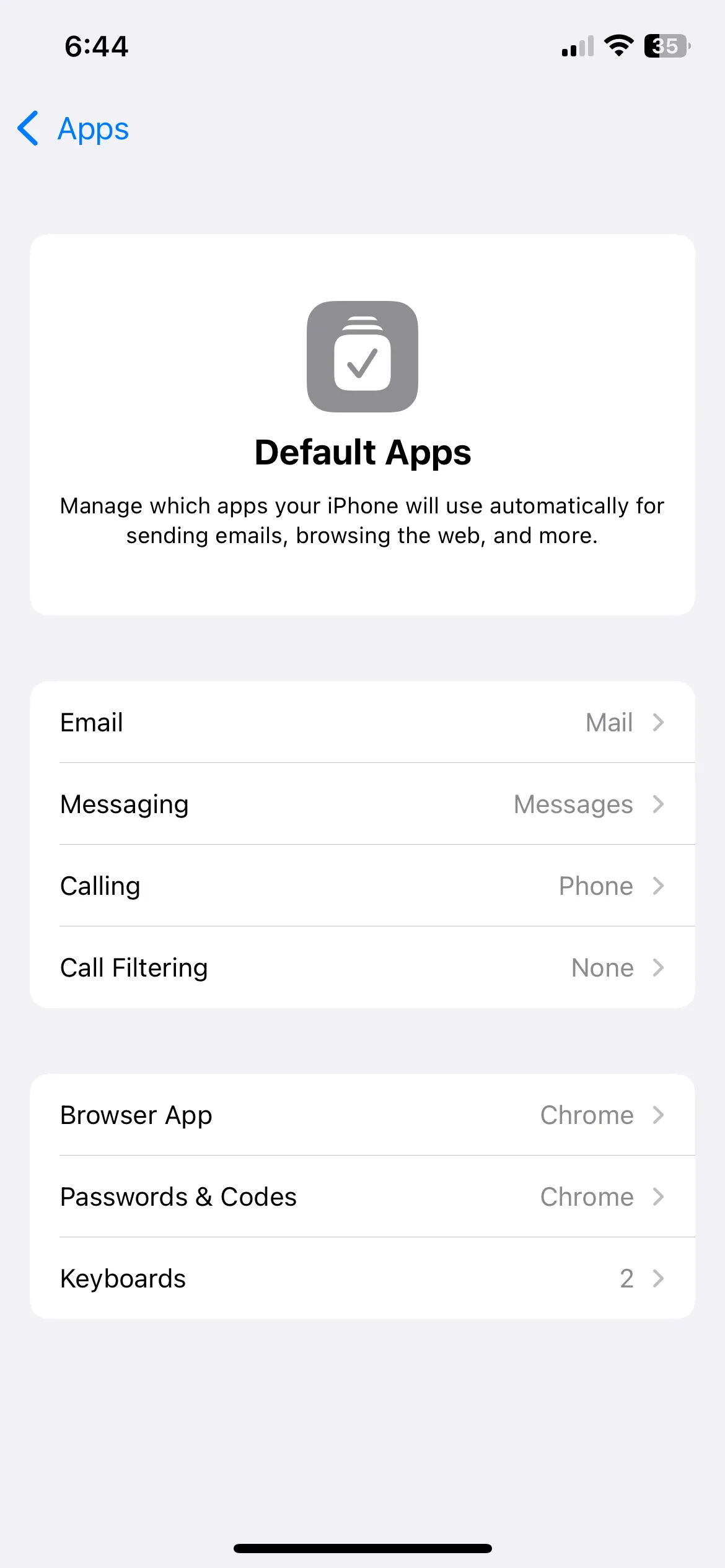 Menu cài đặt ứng dụng mặc định trên iPhone
Menu cài đặt ứng dụng mặc định trên iPhone
9. Kích Hoạt Phím Tắt Chạm Lưng (Back Tap) và AssistiveTouch
iOS cung cấp một số tính năng trợ năng tiện dụng không được bật theo mặc định, như chức năng Chạm lưng (Back Tap). Tôi đã bật nó trên iPhone của mình và đặt Chạm hai lần để khóa màn hình và Chạm ba lần để chụp ảnh màn hình. Nó vô cùng tiện lợi và giúp các tác vụ phổ biến này nhanh hơn rất nhiều.
Tôi cũng đã bật AssistiveTouch. Tính năng này bổ sung một biểu tượng nổi trên màn hình iPhone của tôi, cung cấp quyền truy cập dễ dàng vào một số chức năng tôi sử dụng thường xuyên. Cho dù là nhanh chóng kích hoạt Siri hay khởi động lại iPhone của tôi, nó đều giúp đơn giản hóa các tác vụ và tiết kiệm thời gian. Hơn nữa, nó có thể tùy chỉnh, vì vậy tôi có thể điều chỉnh nó dựa trên cách sử dụng của mình.
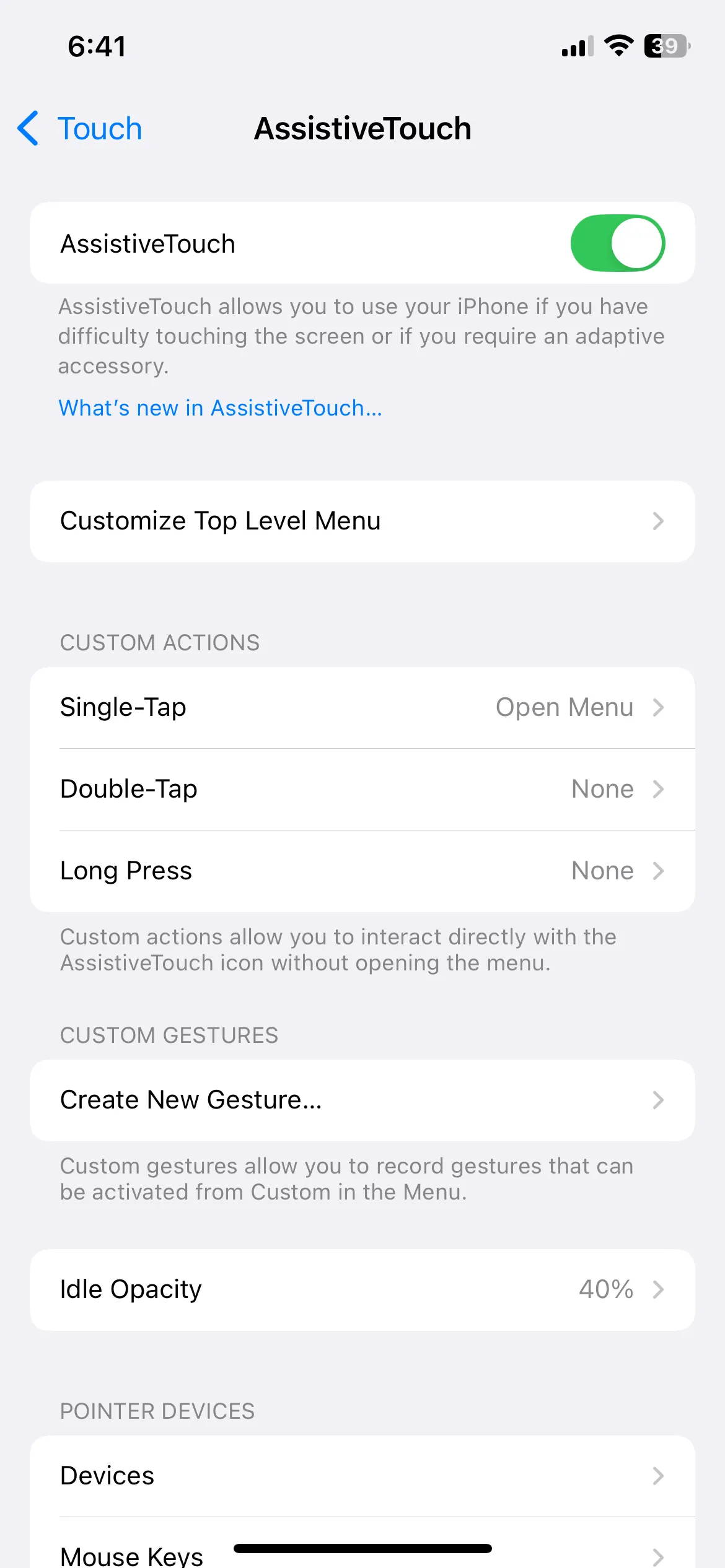 Menu cài đặt AssistiveTouch trên iPhone
Menu cài đặt AssistiveTouch trên iPhone
Mặc dù cấu hình mặc định của Apple hoạt động tốt cho nhiều người, tôi nhận thấy rằng việc điều chỉnh những cài đặt này để phù hợp hơn với nhu cầu cá nhân thực sự nâng cao trải nghiệm sử dụng iPhone. Thực hiện những thay đổi này ngay từ đầu đảm bảo chiếc iPhone của tôi hoạt động chính xác theo cách tôi mong muốn, ngay từ khi mới bắt đầu sử dụng. Dĩ nhiên, sở thích của mỗi người là khác nhau, vì vậy hãy thoải mái khám phá các tùy chọn này và điều chỉnh những gì phù hợp nhất với bạn.